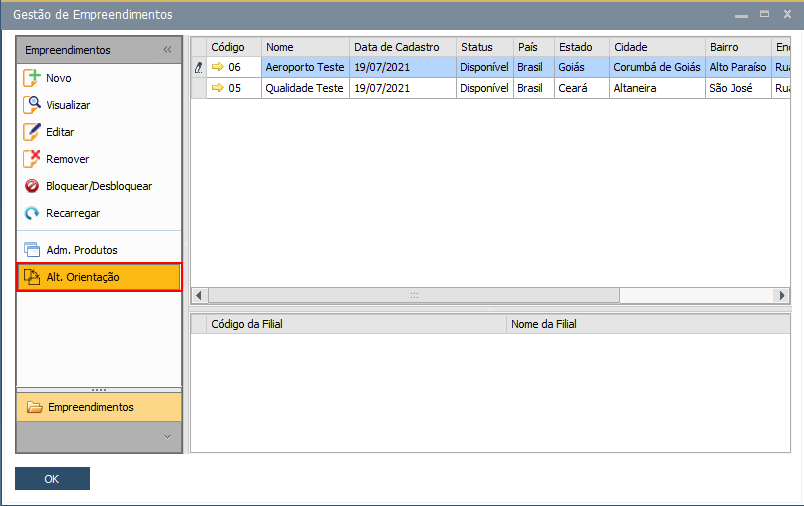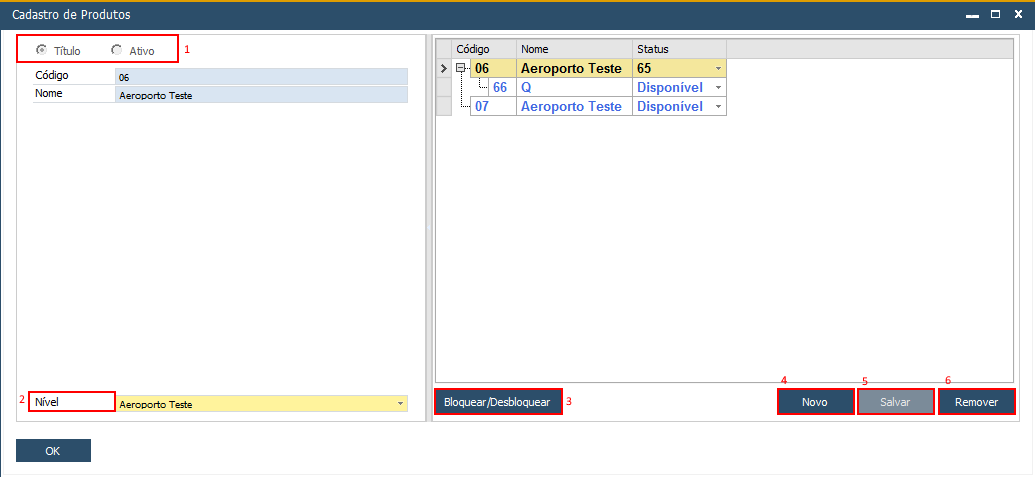Gestão de Empreendimentos¶
Objetivo: Manutenção no cadastro de empreendimentos e dos produtos (áreas controladas por contratos).
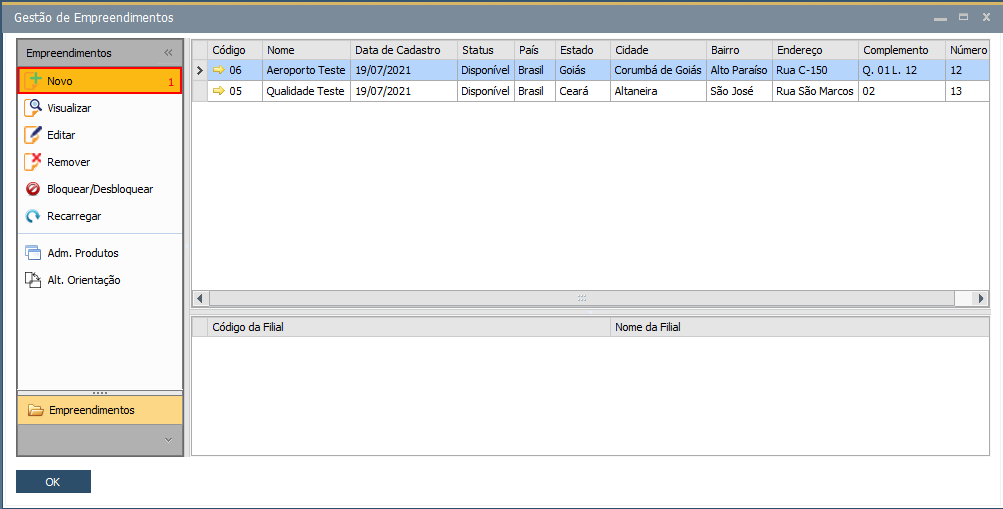
- Novo: Selecione esta opção para criar um novo empreendimento, um novo empreendimento pode estar vinculado a uma ou mais filiais do Sap Business One.
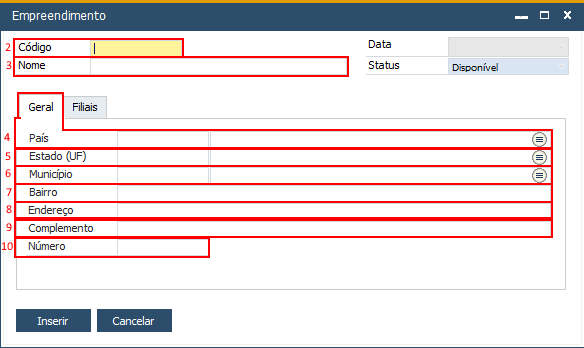
- Código: O código do empreendimento deve ser informado manualmente e precisa ser sempre numérico.
- Nome: Descrição do empreedimento;
Aba Geral
- País: Sigla do país.
- Estado: Sigla do estado. Você pode utilizar a pesquisa do campo se necessário.
- Município: Código do município. Você pode utilizar a pesquisa do campo se necessário.
- Bairro: Nome do bairro.
- Endereço: Descreva o endereço.
- Complemento: Informe o complemento.
- Número: Informe o número.
Aba Filiais Informe uma ou mais filiais a qual este empreendimento está ligado, pode ser utilizado o botão de consulta tanto na coluna Código da Filial quanto na coluna Nome da Filial, clique no botão “Inserir” para confirmar o cadastro.
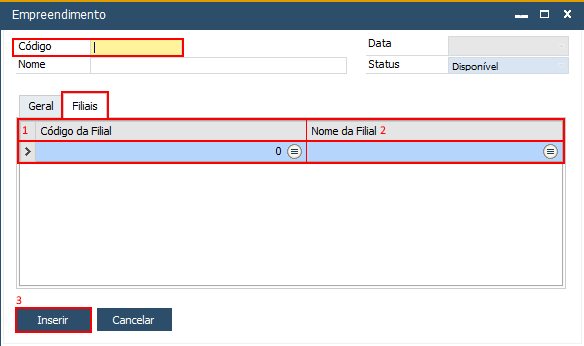
- Visualizar: Selecione esta opção para visualizar informações de um empreendimento cadastrado.
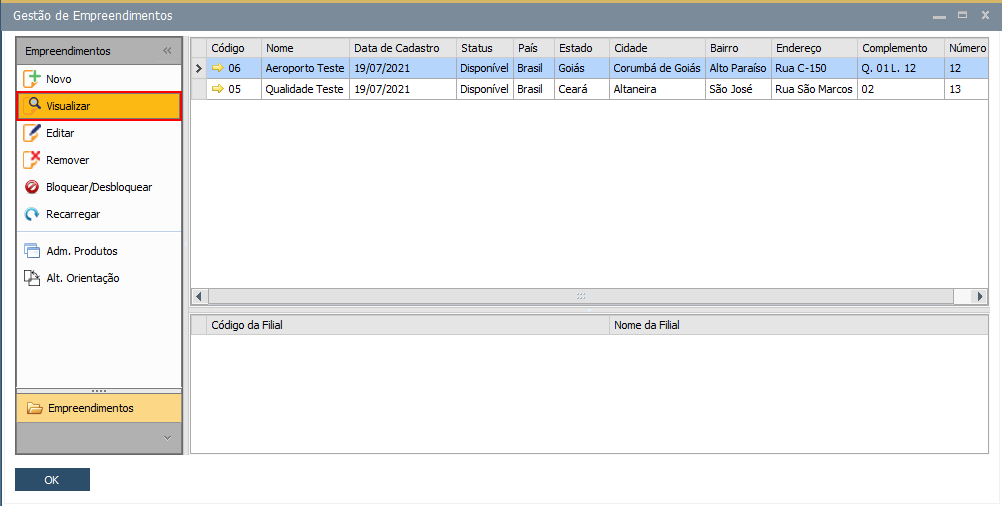
Clique no botão Ok ou “Cancelar” para fechar a tela de visualização.
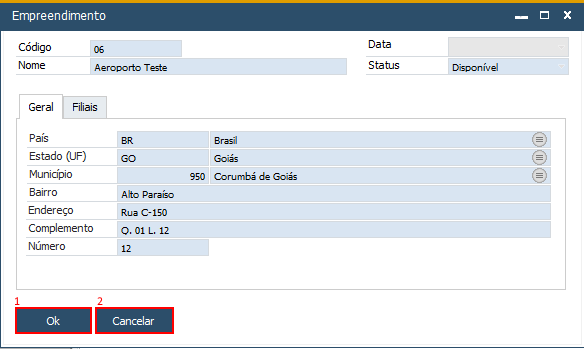
- Editar: Selecione esta opção para alterar informações de um empreendimento cadastrado.
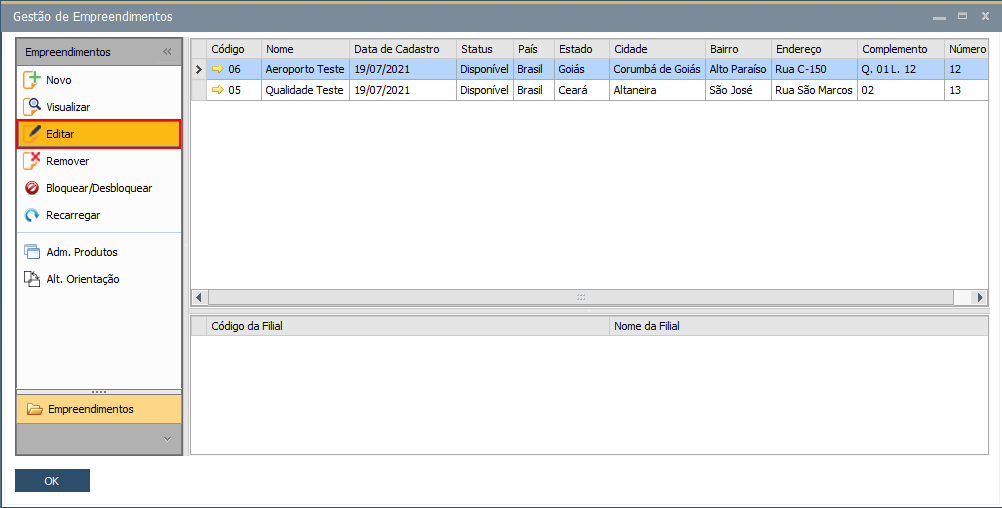
Clique em “Atualizar” para gravar as informações ou “Cancelar” para retornar, sem gravar, a tela anterior.
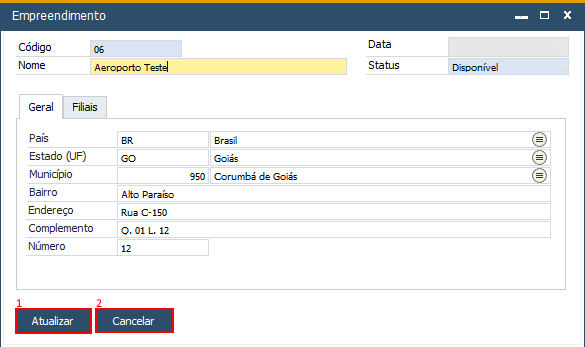
- Remover: Selecione esta opção para remover um empreendimento cadastrado. Um empreendimento só poderá ser removido se não existir produtos vinculados ao mesmo.
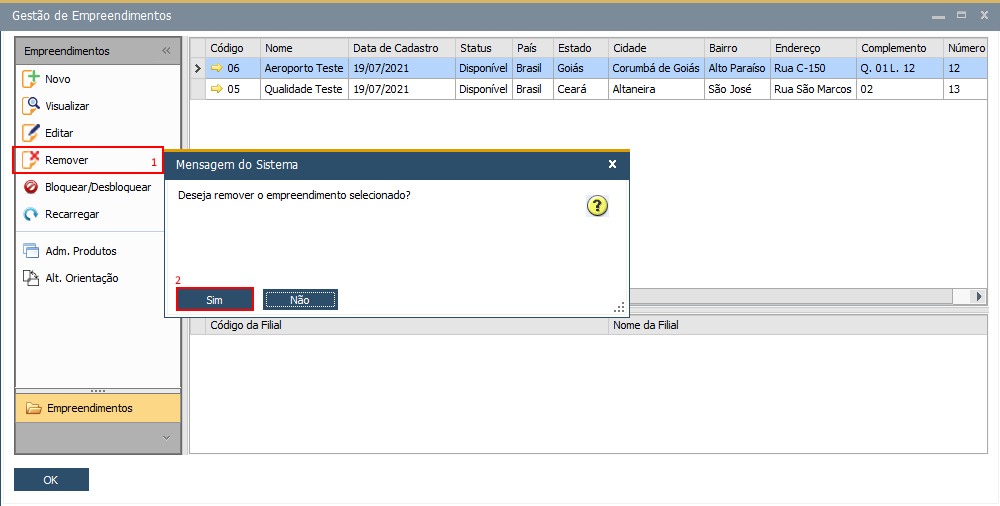
- Bloquear/Desbloquear: Selecione esta opção para bloquear ou desbloquear o uso deste empreendimento. O efeito desta operação será na Gestão de Contratos, uma vez que se um empreendimento estiver Bloqueado nenhum de seus produtos poderá ser vinculado aos contratos.
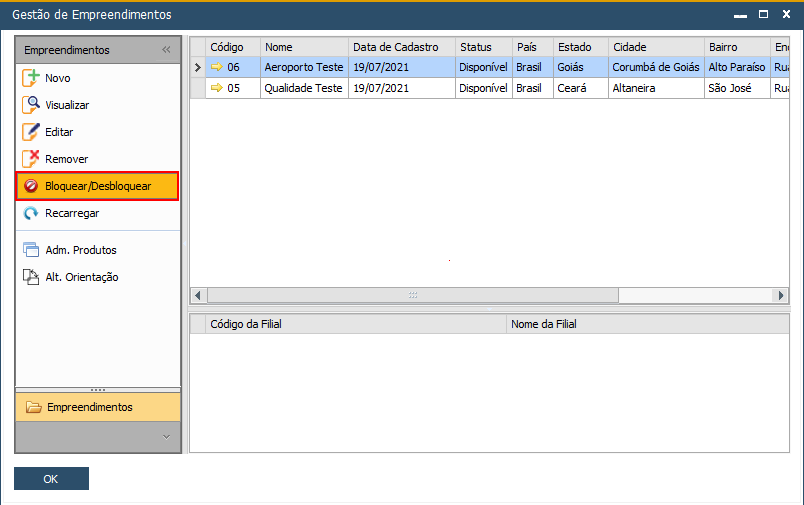
- Recarregar: Selecione esta opção para atualizar as informações da Grid de Empreendimentos.
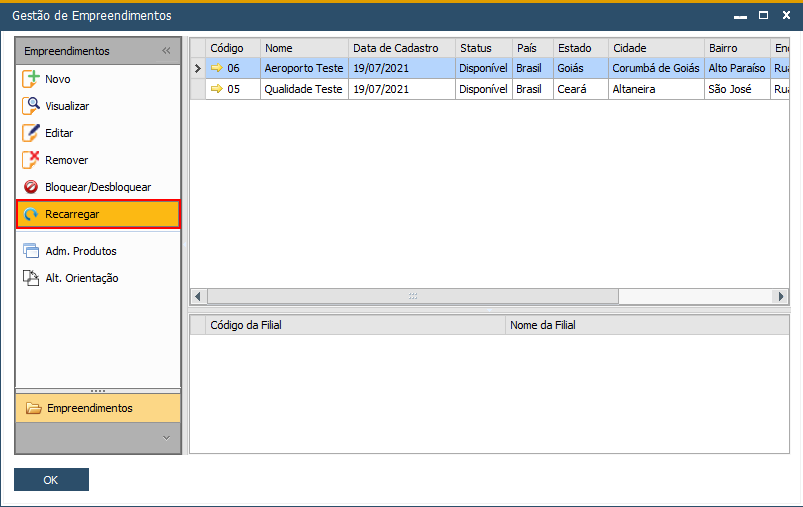
- Adm. Produtos: Opção para executar a manutenção no cadastro de produtos (áreas controladas em contratos), com as operações de: Incluir, editar, visualizar, excluir. Selecione o empreendimento que deseja Administrar os Produtos na Grid superior e depois clique na opção “Adm. Produtos”.
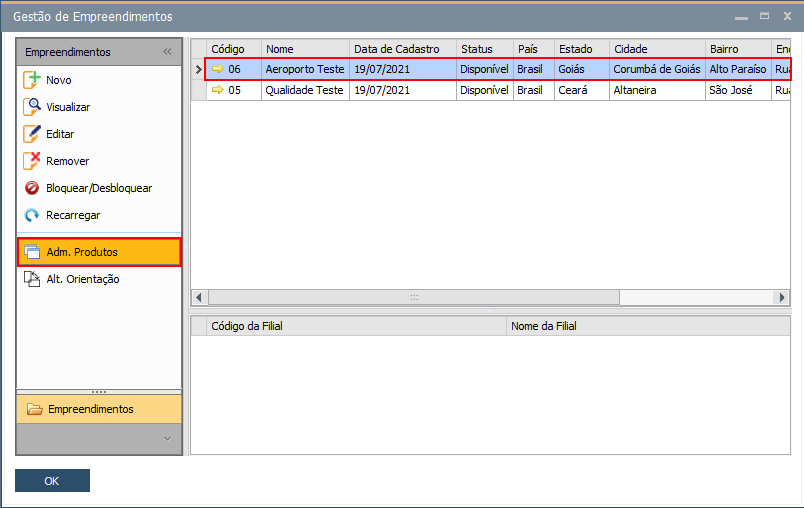
Título/Ativo: Este é o tipo de produto, um produto “título” serve para demonstrar agrupamento de produtos dentro do Empreendimento, um produto “Ativo” é o produto que poderá ser vinculado a um contrato.
Nível: Demonstra em que nível está vinculado o produto.
Botão Bloquear / Desbloquear: Funciona para produtos “Ativos” e pode bloquear ou desbloquear o produto, seu efeito é na apresentação ou não na tela de Gestão de Contratos.
Botão Novo: Criar um novo produto do tipo “título” ou “Ativo”
Salvar: Grava o cadastro do produto.
Remover: Remove um produto. Não será possível remover um produto se este já possuir qualquer movimentação ligada a contratos, neste caso o usuário deve “Bloquear” o produto.
- Cadastrando um produto Título: Clique no botão “Novo” em seguida Informe um código e para finalizar Informe um nome ou descrição e clique no botão “Inserir”
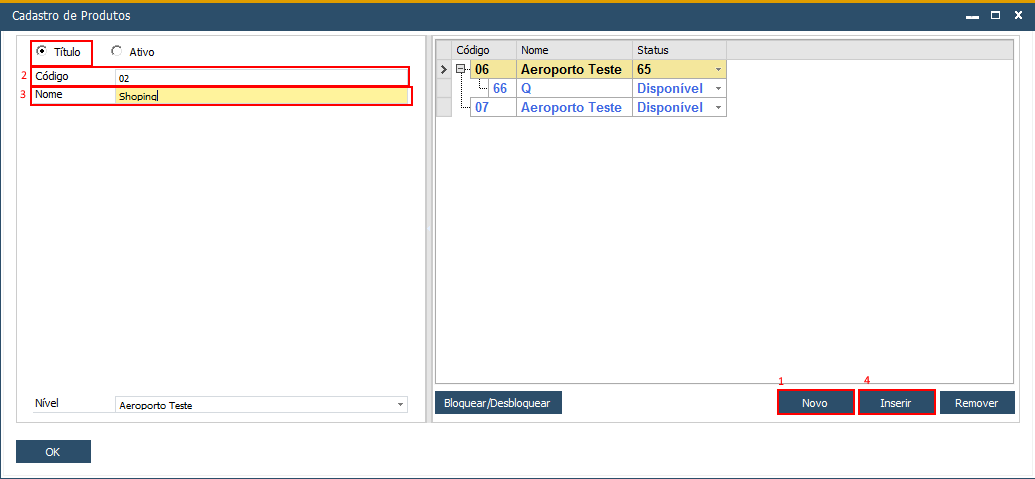
- Cadastrando um produto ativo: Clique no botão “Novo” em seguida selecione a opção Ativo, informe o código e o nome do produto;
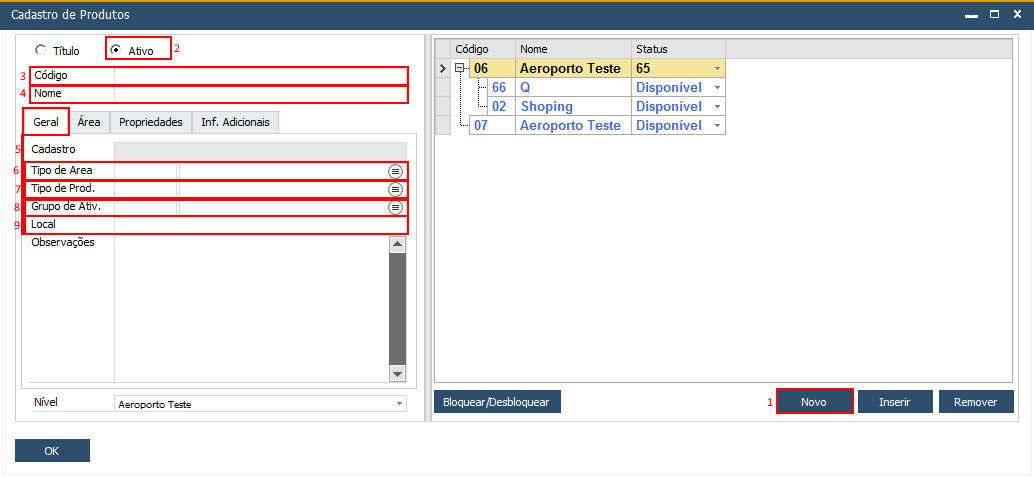
Aba Geral
- Tipo de Área: Informe o código ou pesquise o tipo de área do produto
- Tipo de Prod.: Informe o código ou pesquise o tipo de produto
- Grupo de Ativ.: Informe o código ou pesquise o grupo de atividade
- Local: Descreva o local do produto
- Observação: Texto livre
- Nível: Observe o nível em que será vinculado o produto, caso necessário altere esta informação clicando do Drop Down.
Aba Área
- Informações relativas a área do produto;
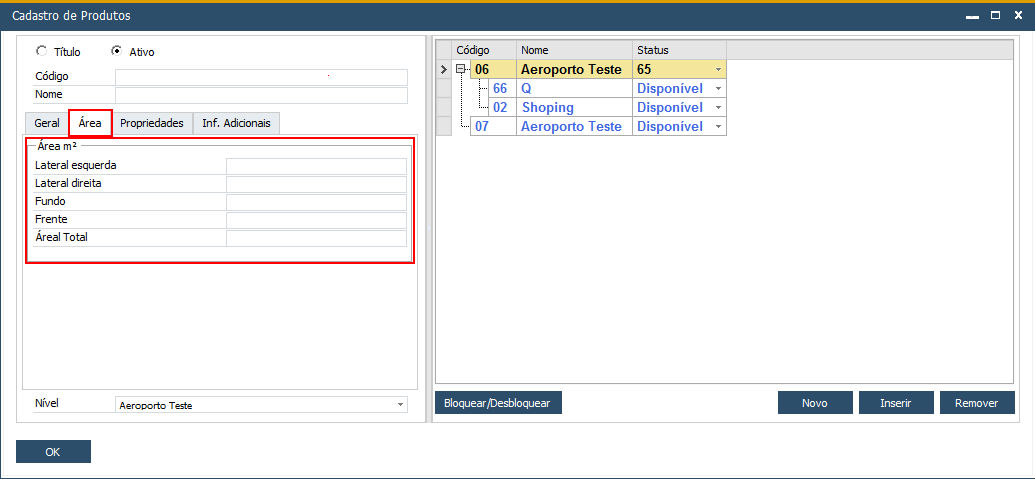
Aba Propriedades
Selecione uma ou mais propriedades para o produto, em seguida clique no botão Inserir para salvar o cadastro do produto;
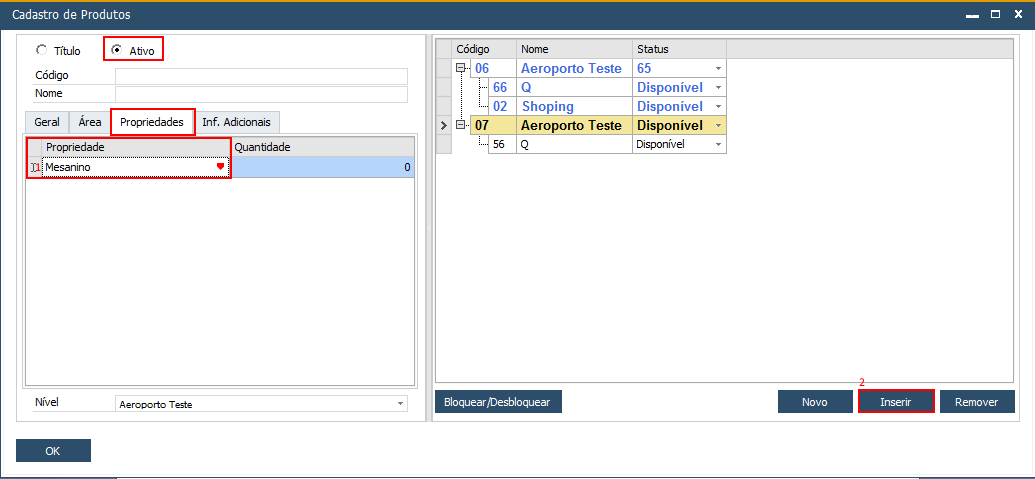
Atenção
Veja que a estrutura da Grid de Visualização dos Produtos é do tipo árvore, com isto você poderá ter um ou mais agrupadores (título) e dentro destes agrupadores um ou vários produtos
- ** Alt. Orientação:** Opção modifica a posição da GRID que mostra as Filiais do empreendimento. Apenas Visual.